Flash如何让风景图在运动的圆形中显示
来源:网络收集 点击: 时间:2024-03-06【导读】:
如果想在Flash中做一个运动的圆形,而透过圆形可以看到底下的风景图,该如何操作呢?下面就来给大家分享经验。工具/原料moreFlash CS4方法/步骤1/10分步阅读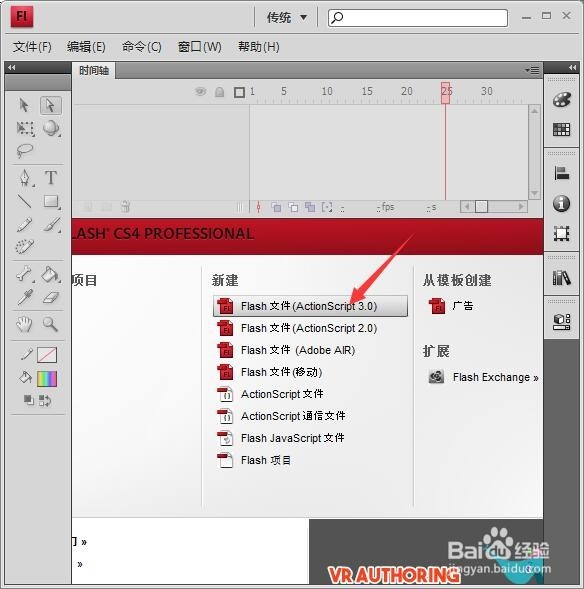
 2/10
2/10 3/10
3/10 4/10
4/10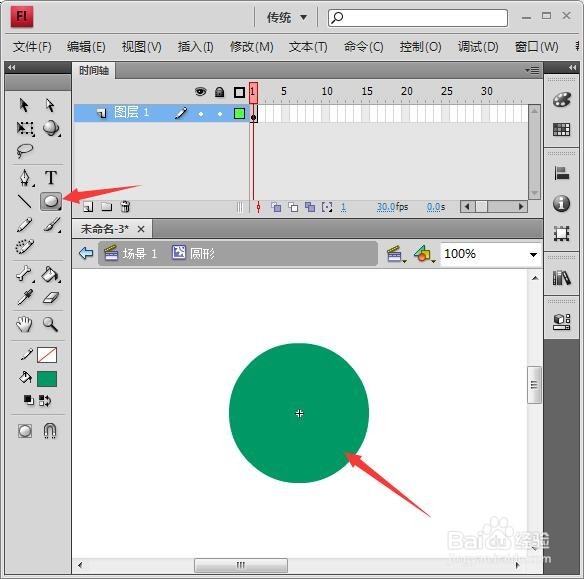
 5/10
5/10
 6/10
6/10
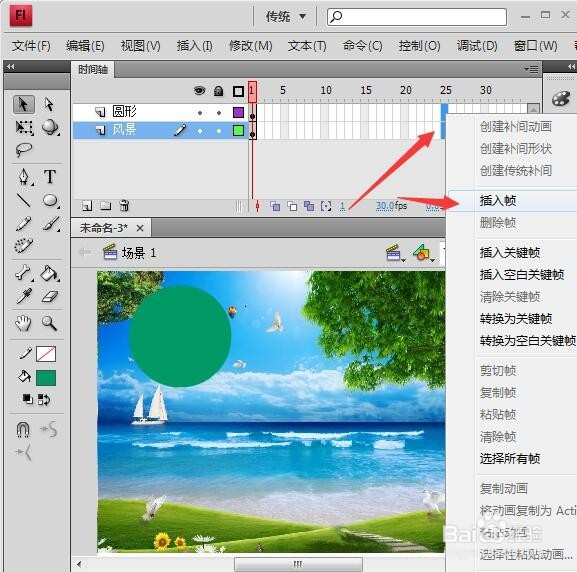 7/10
7/10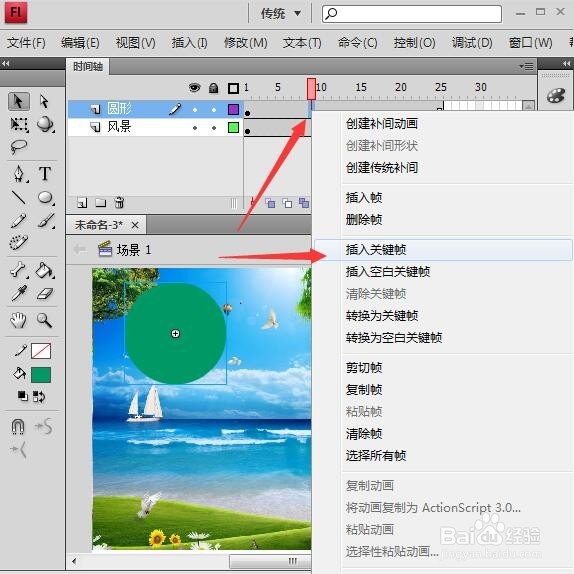
 8/10
8/10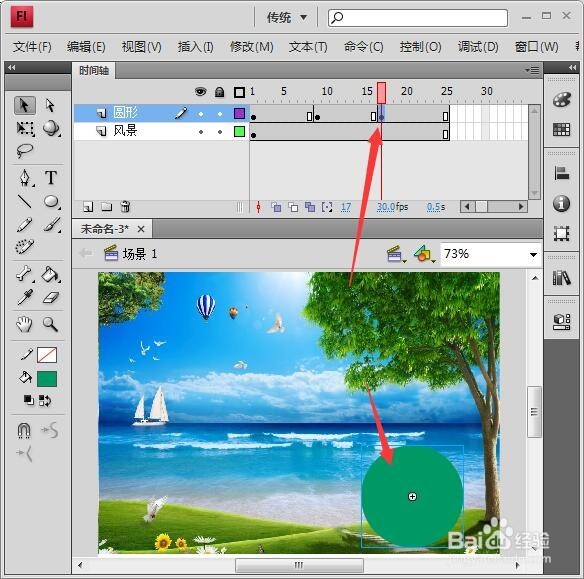
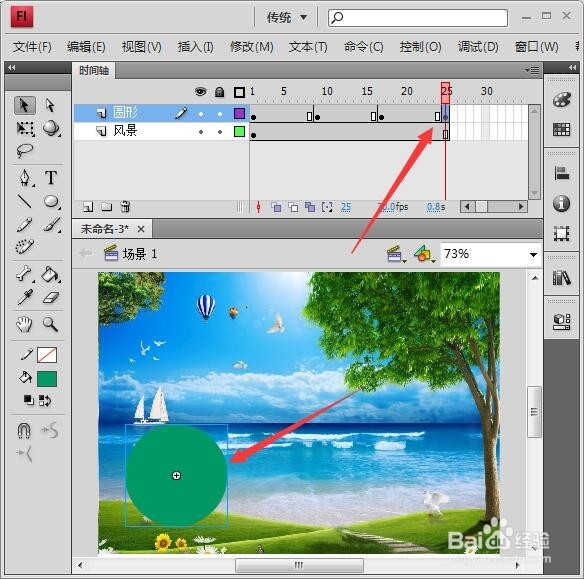 9/10
9/10
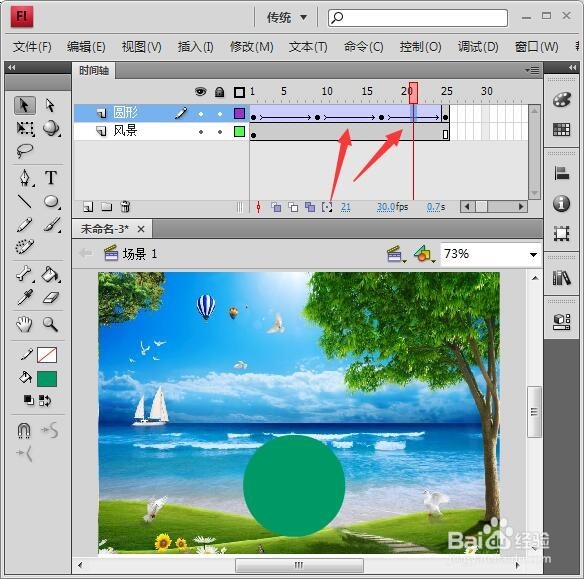 10/10
10/10
 FLASH遮罩层动画技巧
FLASH遮罩层动画技巧
首行,打开Flash,点击新建Flash 文件。建好文档后,再到百度上搜索一张图片,按右键复制图片。
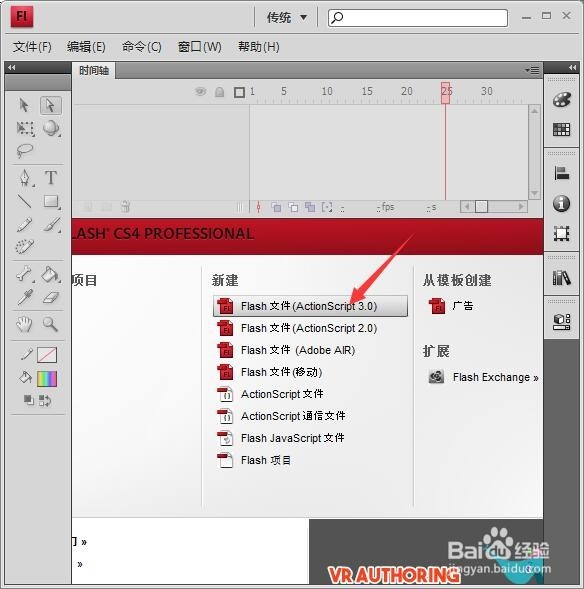
 2/10
2/10到Flash的工作区中粘贴,按Ctrl+B分享图片,再点击改大小工具调整好图片。
 3/10
3/10接来按Ctrl+F8弹出创建新元件,输入名称圆形,类型选择影片剪辑。确定。
 4/10
4/10选择圆形工具,在工作区中按住Shift拉出一个正圆。点击场景1,回到场景。
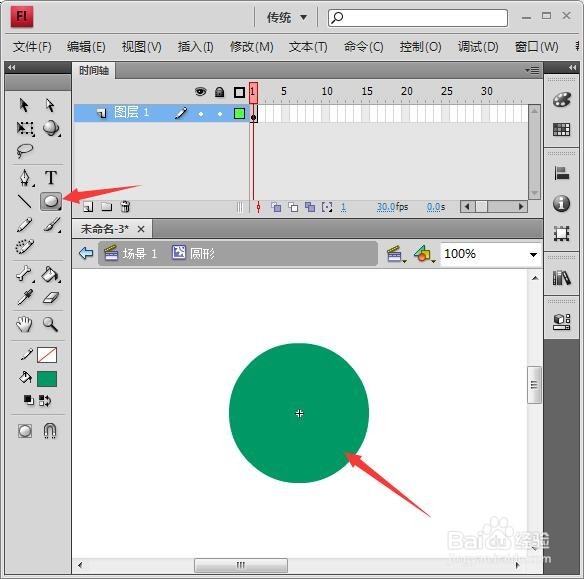
 5/10
5/10在时间轴上点击新建图层,建立图层2,再双击名称改名为圆形,图层1改名为风景。

 6/10
6/10选中圆形的第一个关键帧,将库中的圆形元件拉到场景1中。选中时间轴上的第25帧,按右键选择插入帧,如图。

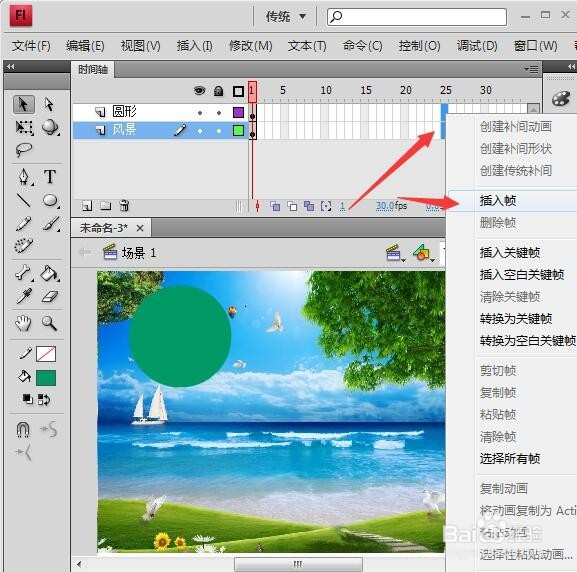 7/10
7/10再于第9帧处右击插入关键帧,如图,再将圆形向右拉动到一个位置。
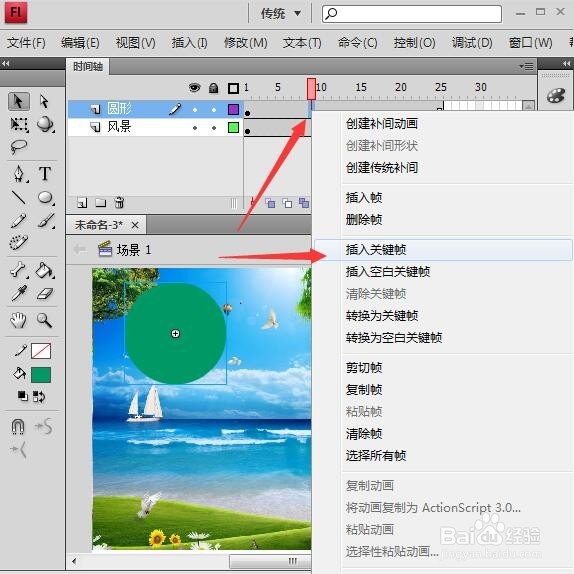
 8/10
8/10继续在第17帧处插入关键帧,将圆形再移动到一个新位置。在最后一帧处插入关键帧,同样将圆形再拉到新位置上。
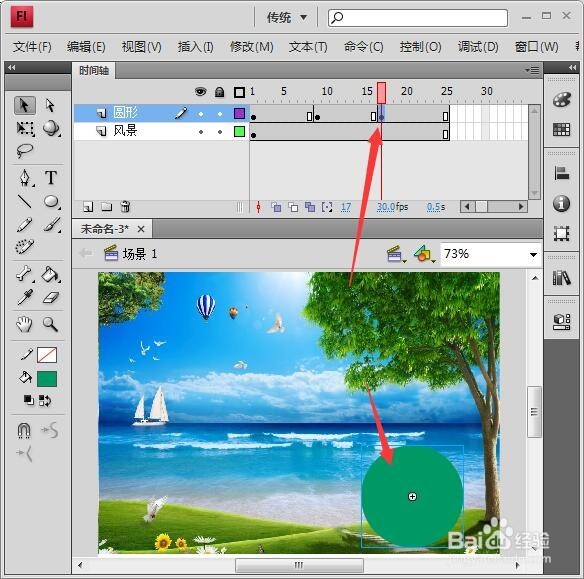
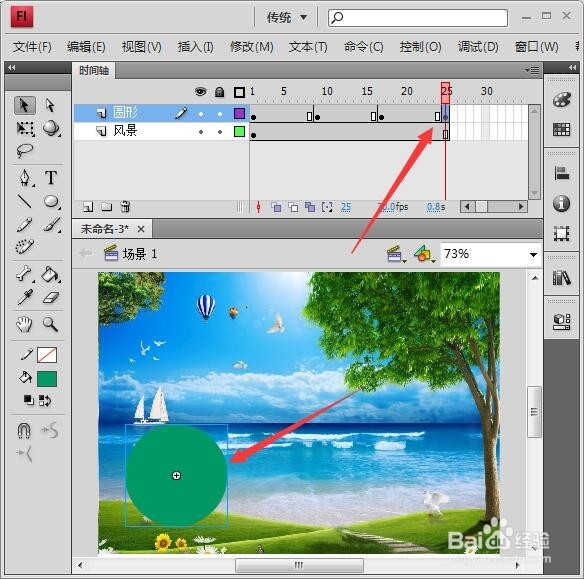 9/10
9/10在两关键帧之间右击,选择创建传统补间,后面的两段关键帧之间同样创建传统补间。

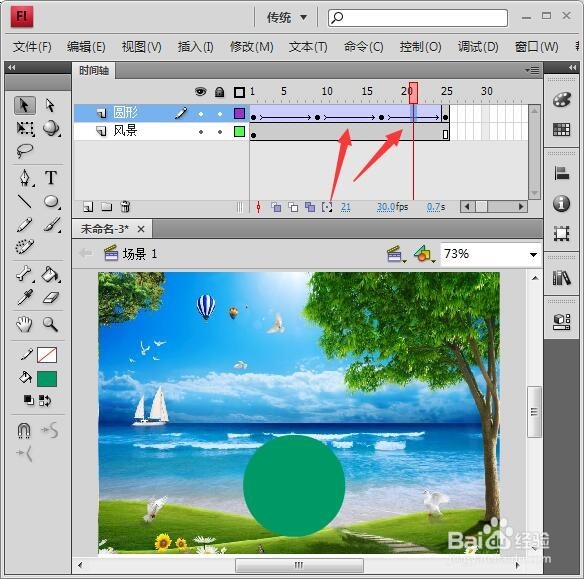 10/10
10/10最后右击圆形层,选择遮罩层。好了,播放一下看看,运动中的圆形就可以看见底下的风景图了。

 FLASH遮罩层动画技巧
FLASH遮罩层动画技巧 版权声明:
1、本文系转载,版权归原作者所有,旨在传递信息,不代表看本站的观点和立场。
2、本站仅提供信息发布平台,不承担相关法律责任。
3、若侵犯您的版权或隐私,请联系本站管理员删除。
4、文章链接:http://www.1haoku.cn/art_255729.html
 订阅
订阅